重要: 從2018年6月開始,新的 Microsoft 365 租使用者將無法使用新聞摘要功能。 此時,公司摘要也會針對現有租使用者設定為唯讀。 針對新聞方案,我們建議使用小組新聞、通訊網站和/或Yammer。
當您追蹤連絡人時,您會看到他們在您的新聞摘要中開始的交談。 下列人員也可以讓您取得其活動的更新,視其設定檔中的設定而定。 例如,您可以在人員開始追蹤檔、網站、標記或人員時取得更新。 或者,在您喜歡新聞摘要文章時取得更新,以及當他們有生日、周年紀念或職務等活動變更時。
附註: 如果您在 Microsoft 365版本中有 Yammer,本文中的資訊並不適用。 我們建議您改為追蹤 Yammer 中的人員。 如需詳細資訊,請參閱告訴 Yammer。
本文內容
後續人員的好處
下列人員是社交、社區建築物活動,在這種情況下,它通常會讓您發現其他重要人員和資訊。 例如,您正在追蹤的某人張貼的新聞摘要專案,可能會提及與您的工作相關的其他人。 然後,您可以流覽該人員的個人檔案,然後決定要開始進行。 或者,假設您正在追蹤的人開始追蹤檔,因此,您會在新聞摘要中取得此活動的更新。 如果您接著開始追蹤檔,您將會收到更新並探索這份檔。
如果您在組織中將這些案例相乘,很容易就能想像連絡人間的連線方式。
開始追蹤人員的方法
通常,您會在執行日常工作時開始關注人員。 您可能也會看到其他人員追蹤的自動建議。 最後,如果您有特定的人員忘記您要開始追蹤的人,您可以進行搜尋。
追蹤張貼至新聞摘要的人員
若要開始追蹤張貼至新聞摘要的人員,請按一下 [追蹤]。 出現在文章下方的 [名稱] 連結:
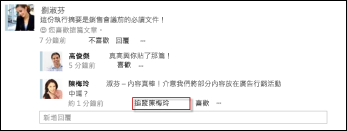
您只會看到您目前未追蹤之人員的此連結。
追蹤您新聞摘要中參照的人員
您可以開始追蹤出現在您新聞摘要中的人員,這是各種活動的結果。 例如,如果有人在新聞摘要文章中提及,您可以選取他們的名稱,移至他們的個人檔案,然後選取 [追蹤此人]。
使用搜尋尋找要追蹤的人員
您可以直接依名稱搜尋人員,也可以搜尋與主題或關鍵字相關聯的人員。
依名稱搜尋人員
如果您知道想要追蹤的人員名稱,可以在 [搜尋] 方塊中輸入:

如果 SharePoint 找到您要尋找的人員,您可以開啟其標注,然後按一下 [追蹤]。
一次搜尋多人
如果您想要一次尋找並開始追蹤多個人員,您可以在 [追蹤人員] 對話方塊中執行此動作:
-
按一下頁面頂端的 [新聞摘要]。
-
在您的 [新聞摘要] 頁面上,按一下 [人員] 標籤上方的數位。
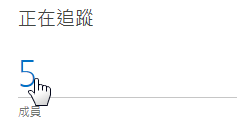
-
按一下 [我正在追蹤的人員] 頁面上的 [追蹤]。
-
在 [追蹤人員] 方塊中,輸入您要新增的人員名稱。
當您輸入時,SharePoint 會搜尋貴組織中的人員清單,並顯示找到的相符專案。
![在 [追蹤人員] 方塊中搜尋要開始追蹤的人員](https://support.content.office.net/zh-tw/media/489dd9a5-837b-4004-9976-9c99bd95493b.png)
-
選取每個人員的名稱。
-
當您將人員新增至清單後,請按一下 [追蹤]。
使用字詞搜尋來尋找人員
有時候,您可能會尋找組織中有一些特定知識的人員,但您還不知道要搜尋的物件。 在這種情況下,您可以使用單字進行搜尋來描述您要尋找的專案,並讓 SharePoint 找出掌握此知識的人員。
-
按一下 [搜尋] 方塊中的導覽功能表,然後按一下 [人員]。
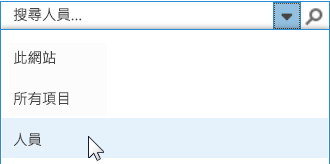
-
在搜尋方塊中輸入一或多個字詞,然後按enter。
搜尋會傳回使用者設定檔參照這些字詞的人員清單。 在「專業領域」主題中包含字詞的人員是加權最高的專案,接著是將該詞彙列為「興趣」的人員。
查看您正在追蹤的人員以及追蹤您的人員
若要查看目前正在追蹤的人員清單:
-
按一下頁面頂端的 [新聞摘要]。
-
在您的 [新聞摘要] 頁面上,按一下 [人員] 標籤上方的數位。
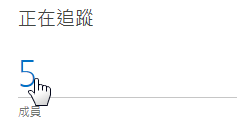
預設情況下,您會看到您正在追蹤的人員清單。 如果您想要查看追蹤您的人員清單,請按一下 [我的關注物件]。
停止關注人員
您可以隨時停止關注人員。 例如,如果您要移至新團隊或完成專案,則有關特定人員的更新可能會對您不太感興趣。 而且,如果您在新聞摘要中有許多更新,多餘的更新可能會造成混亂。
-
按照上一節所述,移至您正在追蹤的人員清單。
找出您想要停止追蹤的人員,按一下省略號(...) 以開啟其標注。
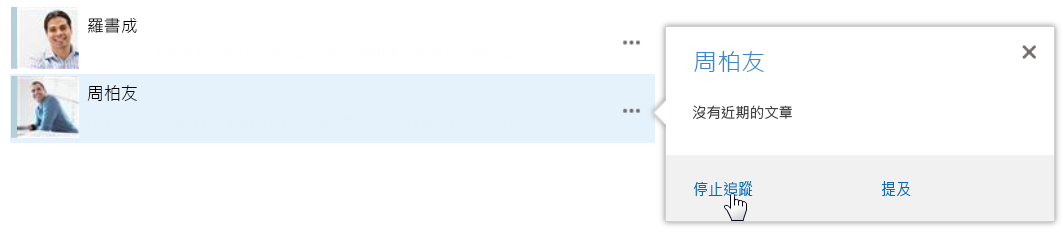
-
在標注中,按一下 [停止追蹤]。
關於您從正在追蹤的人員收到的更新
下列人員可讓您只看到他們決定要與您共用的活動更新。 因此,如果使用者已停用共用其活動的更新,可能就不會收到您所追蹤之人員的任何更新。 同樣地,當人員追蹤您時,他們只會在他們的新聞摘要中取得您決定要與其共用的活動的更新。
您可以在設定檔中設定共用活動的選項。










